登录
- 微信登录
- 手机号登录
微信扫码关注“汇帮科技”快速登录
Loading...
点击刷新
请在微信【汇帮科技】内点击授权
300秒后二维码将过期
二维码已过期,点击刷新获取新二维码
登录
登录
其他登录方式
修改日期:2024-09-23 15:23
windows如何修改文件的创建时间和修改时间?四个实用方法来帮您!在数字化世界中,管理、追踪以及验证文件的历史信息变得越来越重要。其中关键的一环就是通过修改文件的创建日期和修改日期来实现这些目标。这种操作特别适用于文件备份与恢复场景,比如当需要根据特定的时间点找回丢失或误删的文件时。本文将提供四个实用方法来帮助您修改任意文件的创建时间和修改时间:
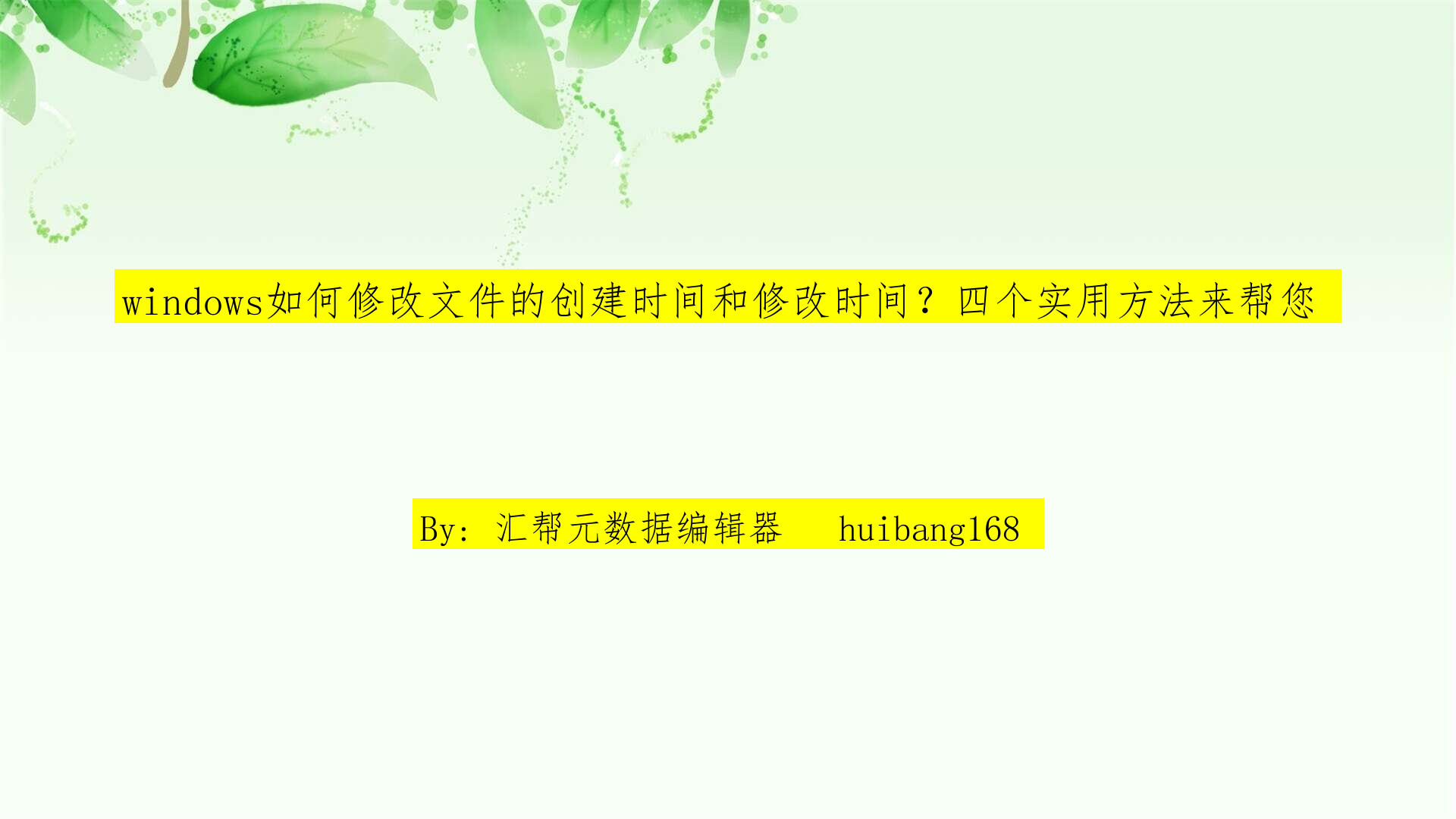
#步骤:
1. 下载软件:访问汇帮科技官方网站获取【汇帮元数据编辑器】,或者通过百度搜索直接下载。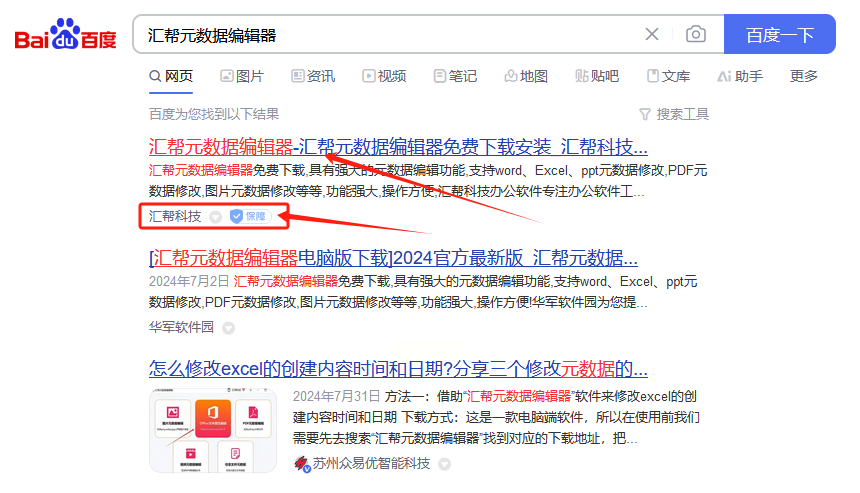
2. 运行软件:启动并登录安装好的软件。在主界面上选择【任意文件元数据】功能模块。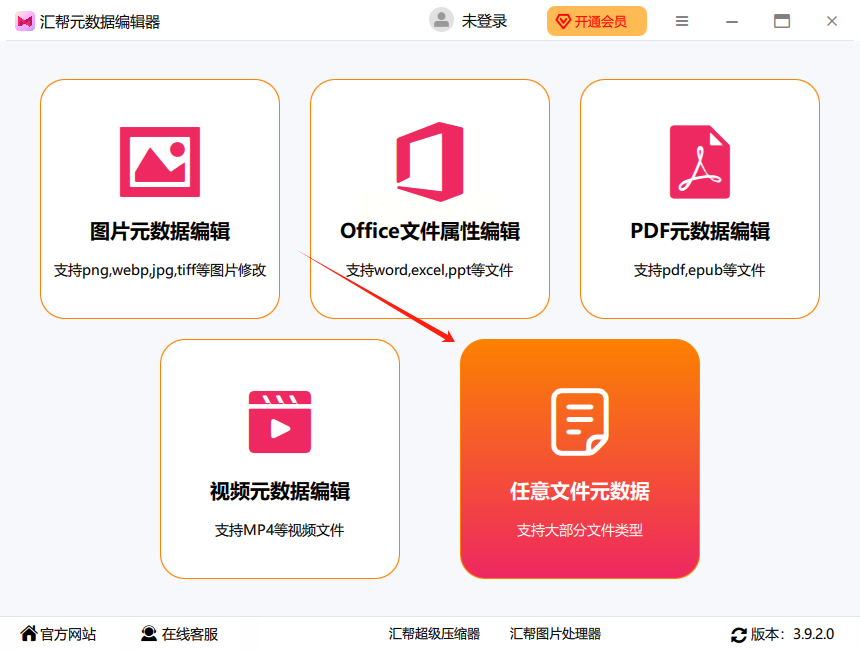
3. 添加文件:点击“添加文件”或“添加文件夹”,按需导入需要调整时间信息的文件。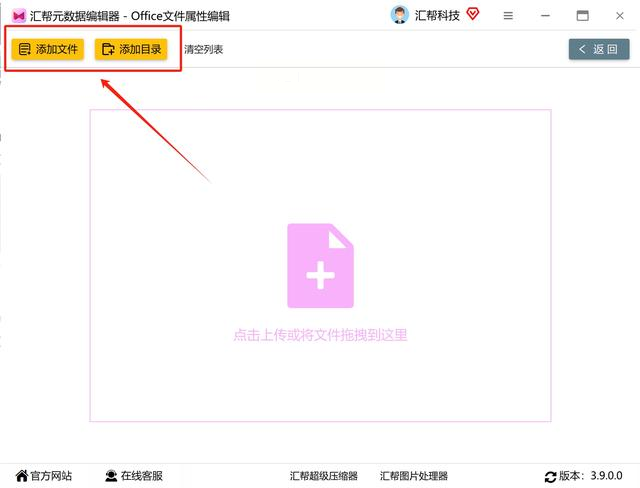
4. 编辑属性:查看和修改文件的系统属性,特别关注创建时间和修改时间字段,通过编辑按钮调整所需日期。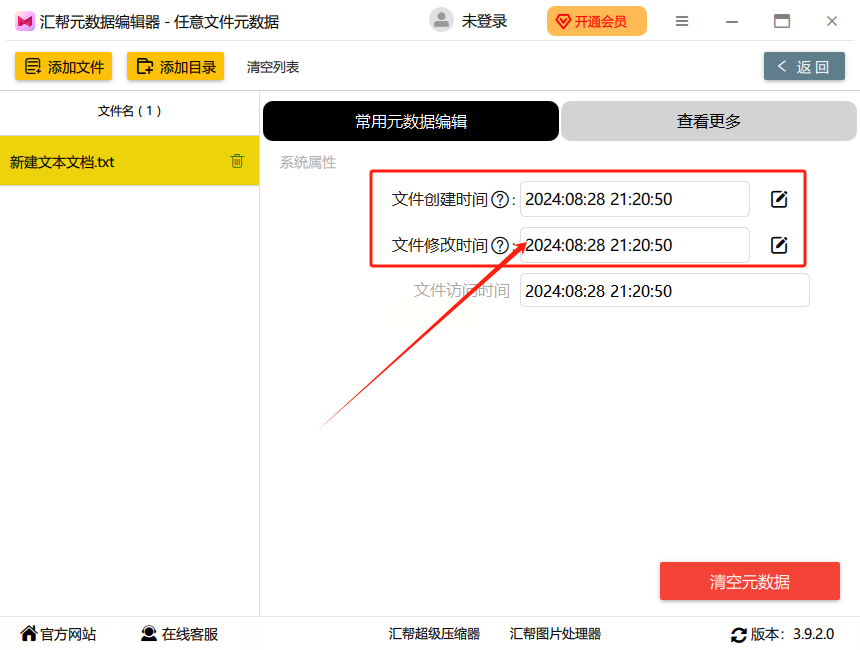
5. 保存更改:确认无误后,应用更改并保存。若批量操作,请选择【保存到所有文件】。

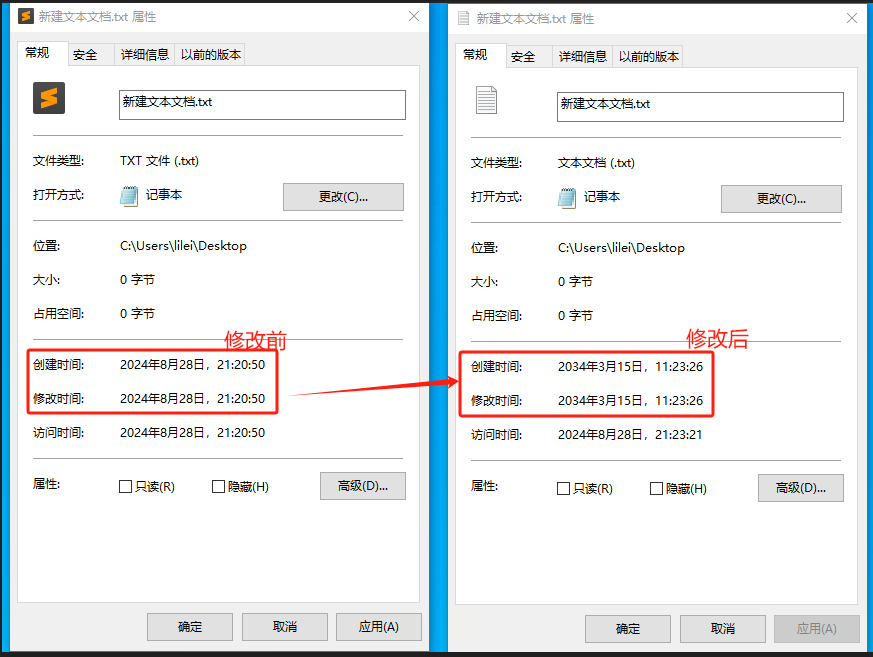
#步骤:
下载软件:访问汇帮科技官方网站获取【汇帮批量重命名】,或者通过百度搜索直接下载。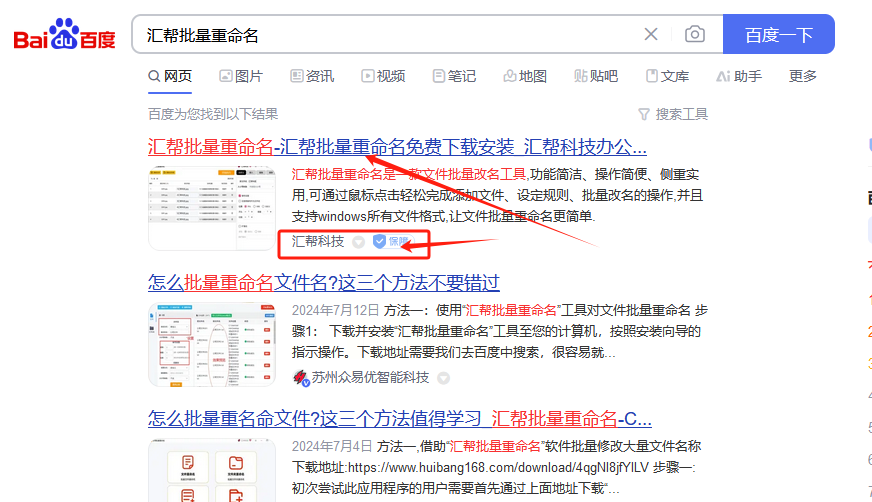
1. 运行软件,并进入“文件属性修改”界面。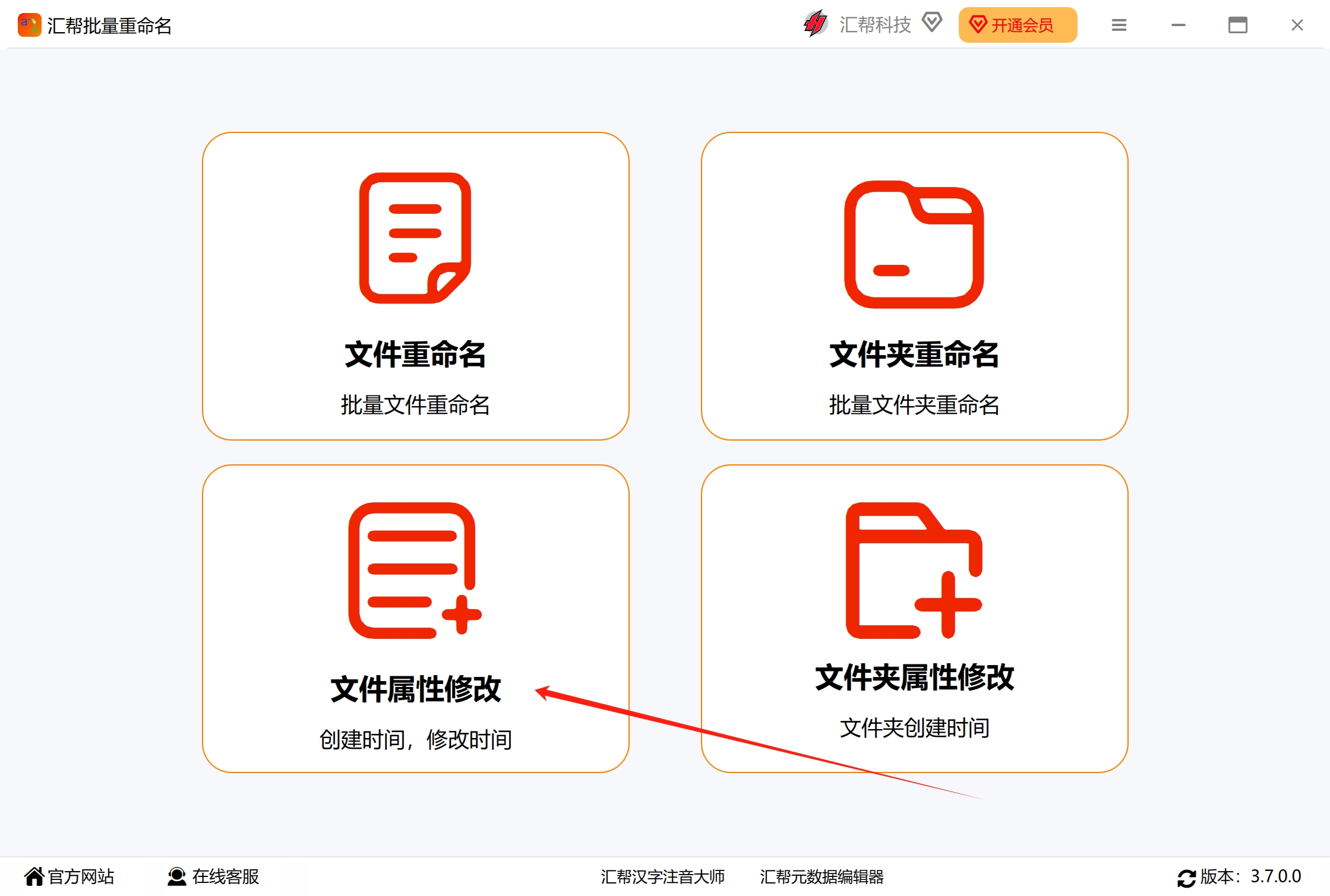
2. 添加需要修改时间的文件至软件中。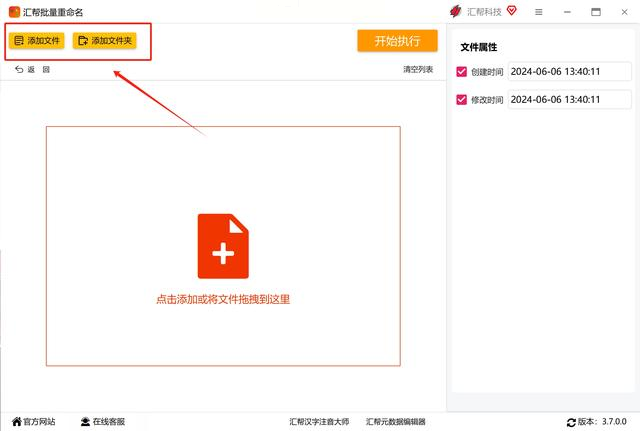
3. 选中创建时间和修改时间选项,设置所需日期和时间。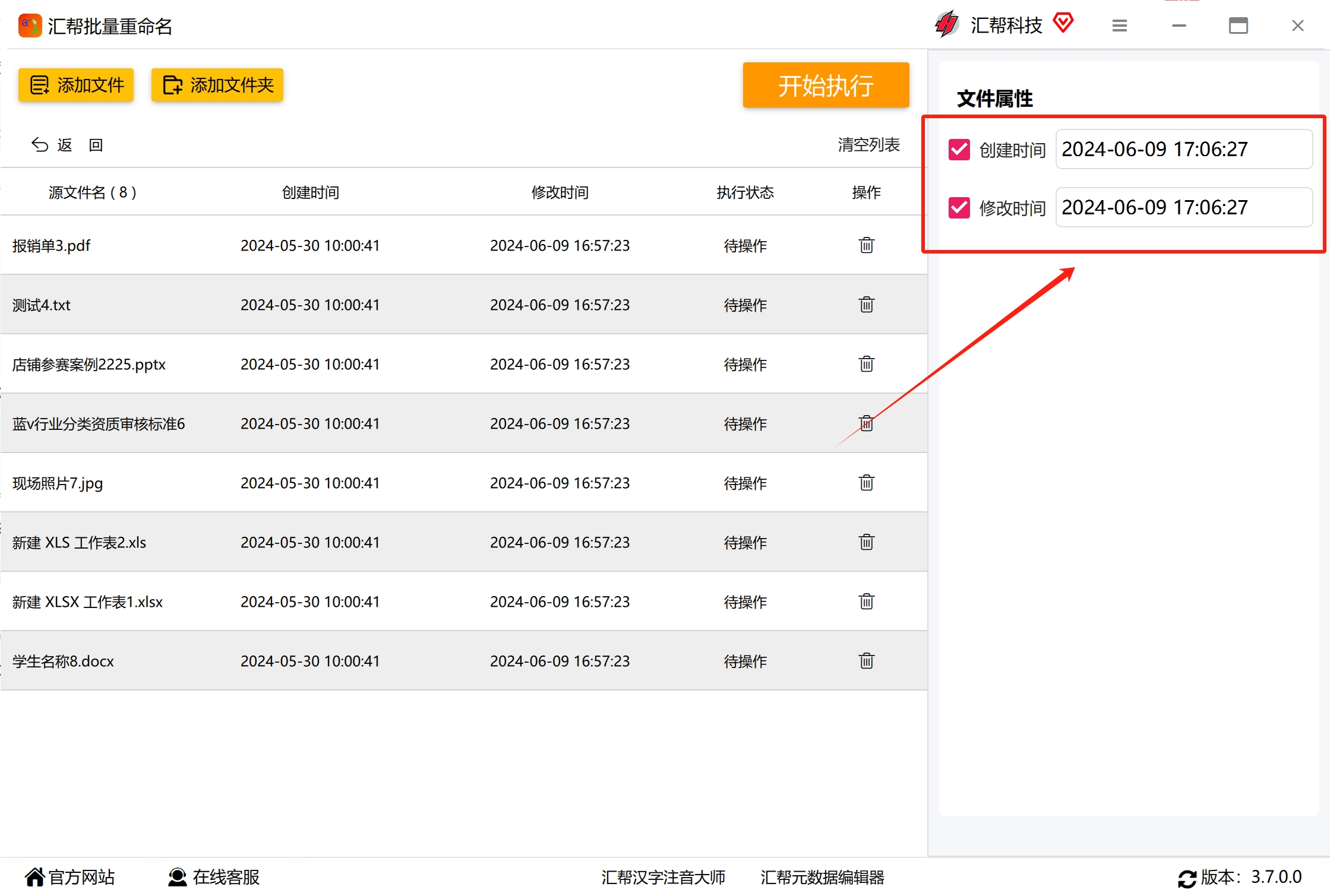
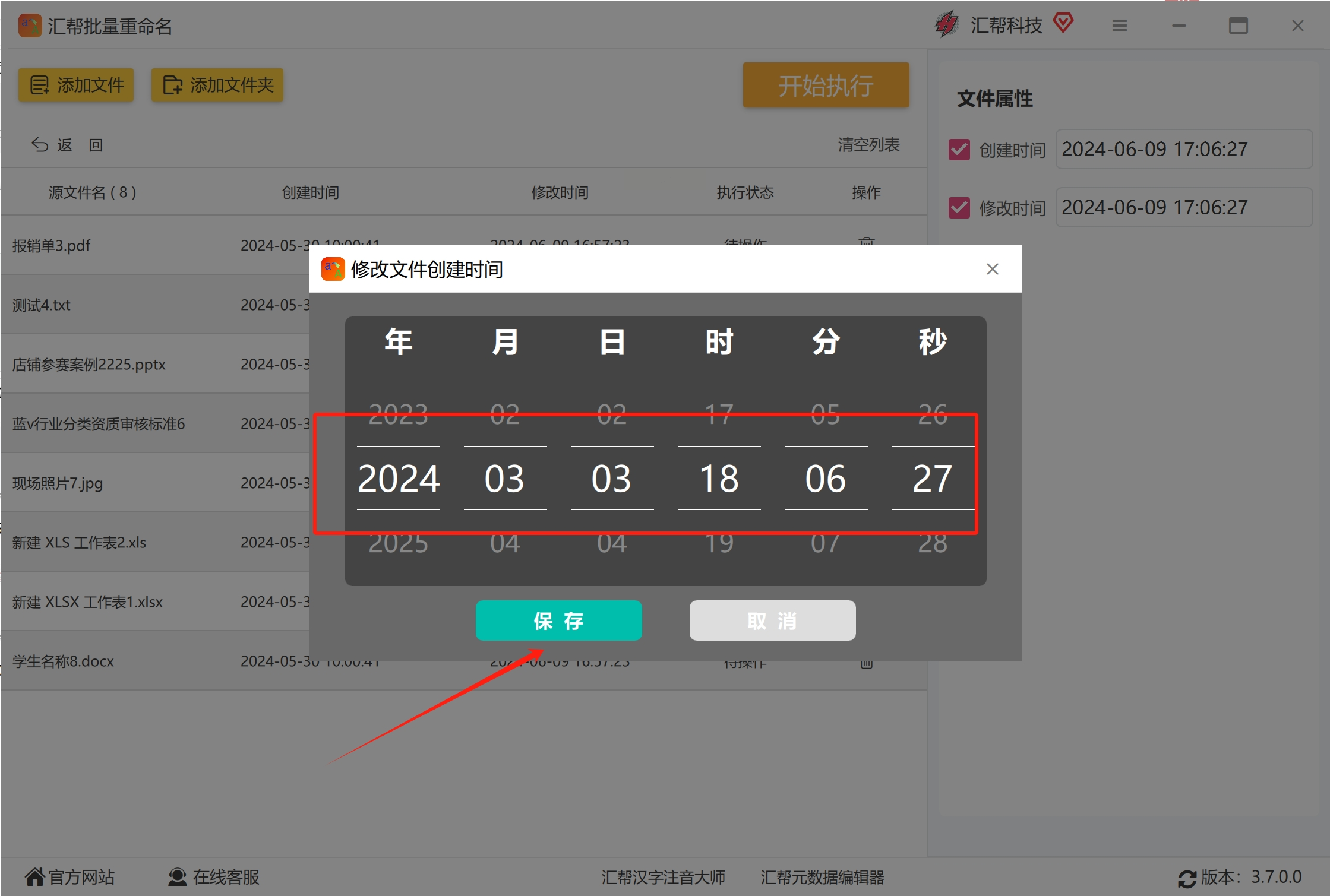
4. 点击保存,然后点击右上角【开始执行】按钮,执行操作。
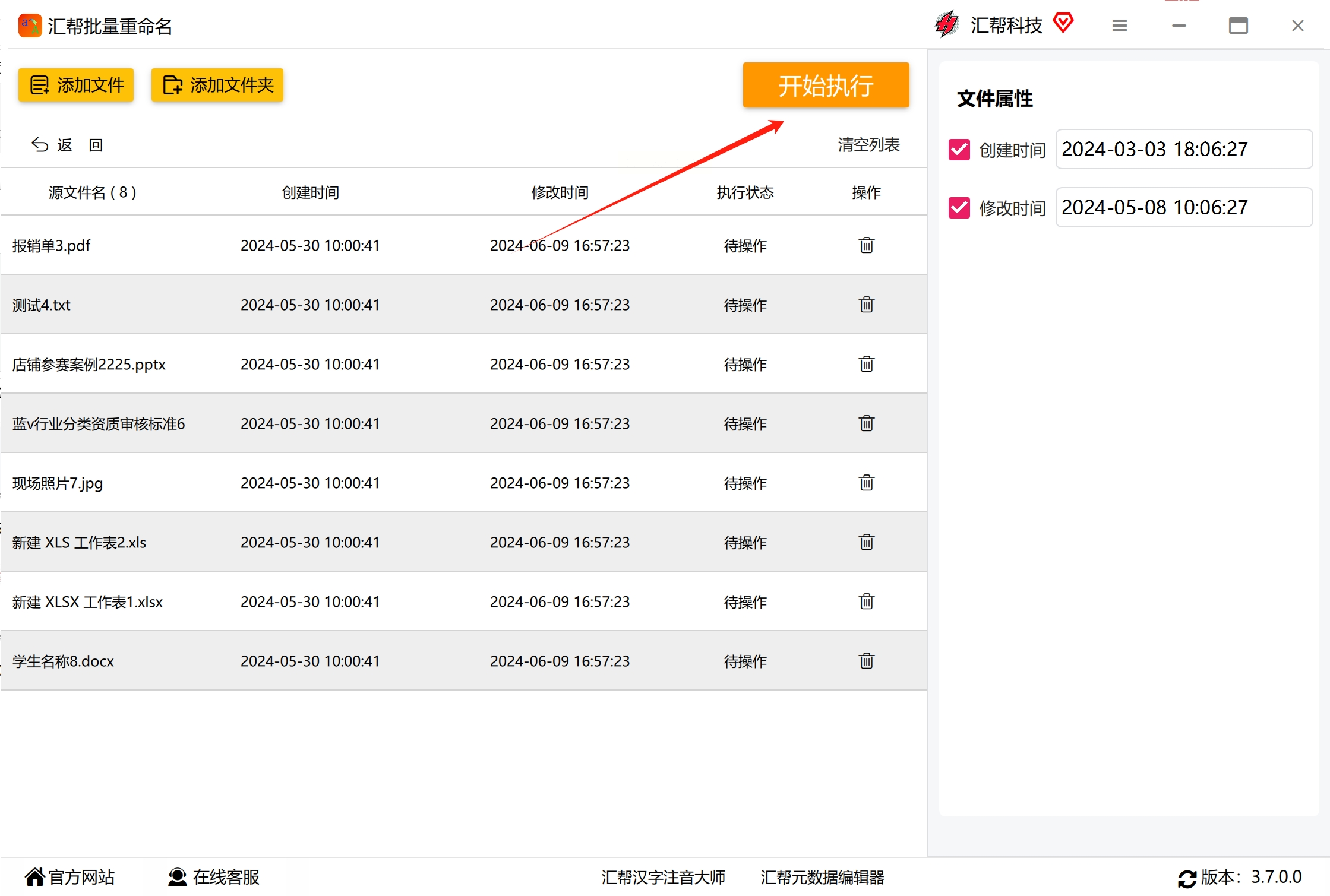
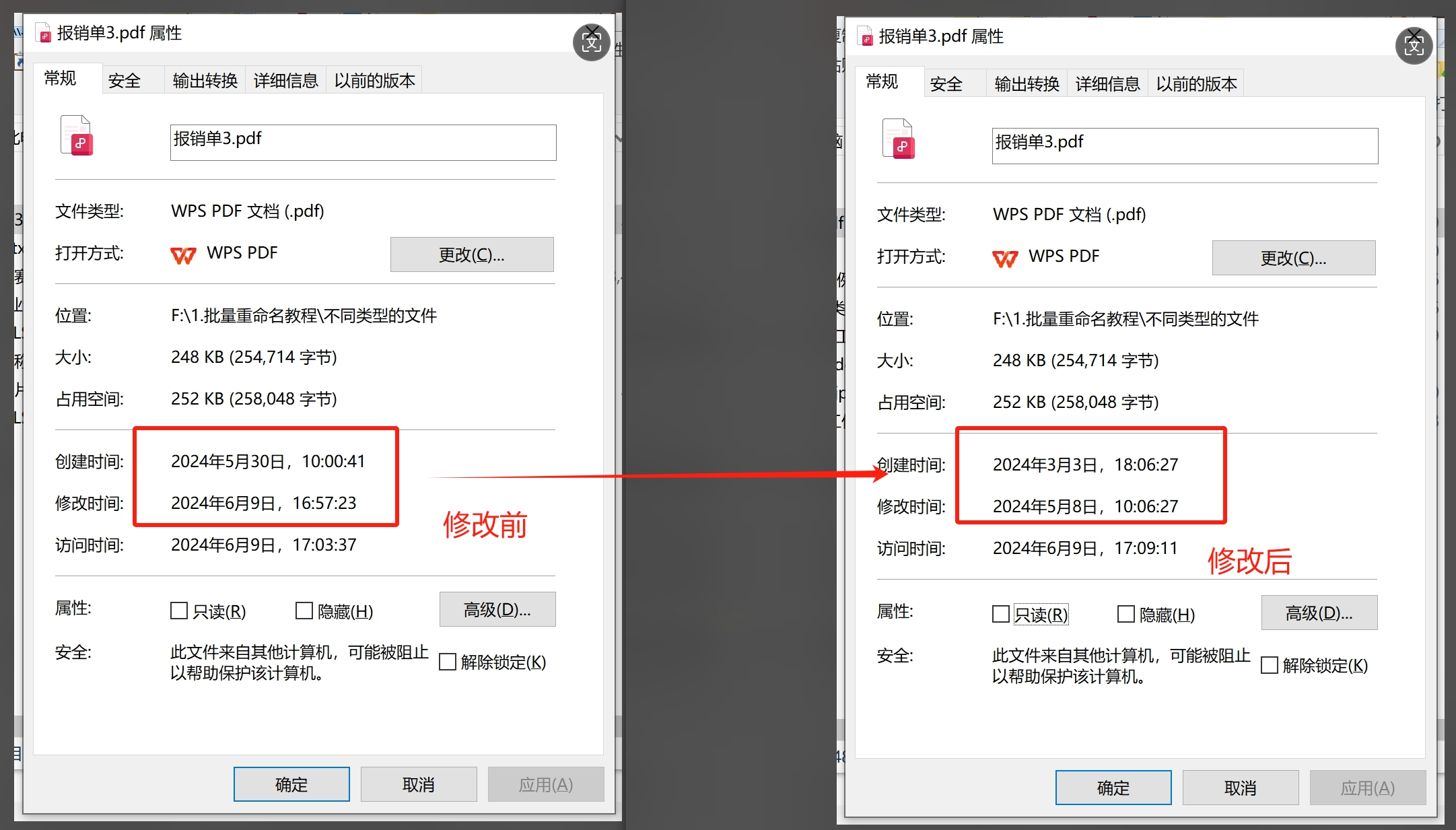
#步骤:
1. 启动NewFileTime工具。
2. 利用“向前调整”、“向后调整”等功能直接调整文件创建及修改时间。
3. 确认更改,完成操作。
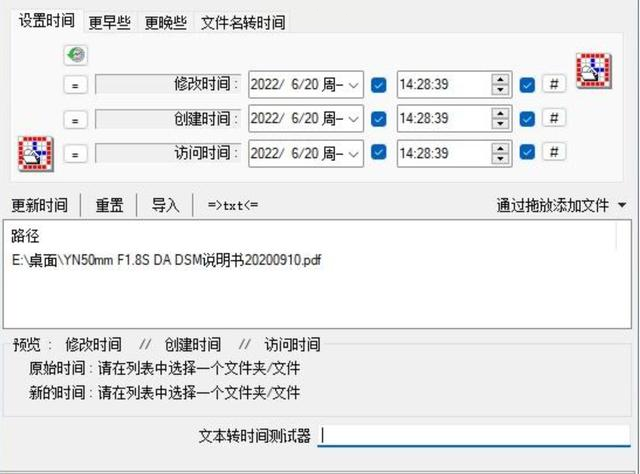
虽然使用VAB实现某些特定日期增加功能存在挑战,但通常建议直接借助上述官方工具或第三方软件以确保稳定性与兼容性。
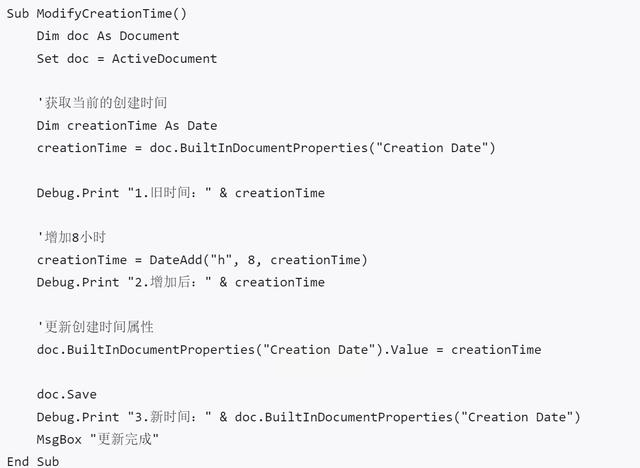
#步骤:
1. 启动File Manager++。
2. 浏览并选择目标文件。
3. 右键菜单中选择“属性”选项,转至“详细信息”标签页查看及修改创建和修改时间。
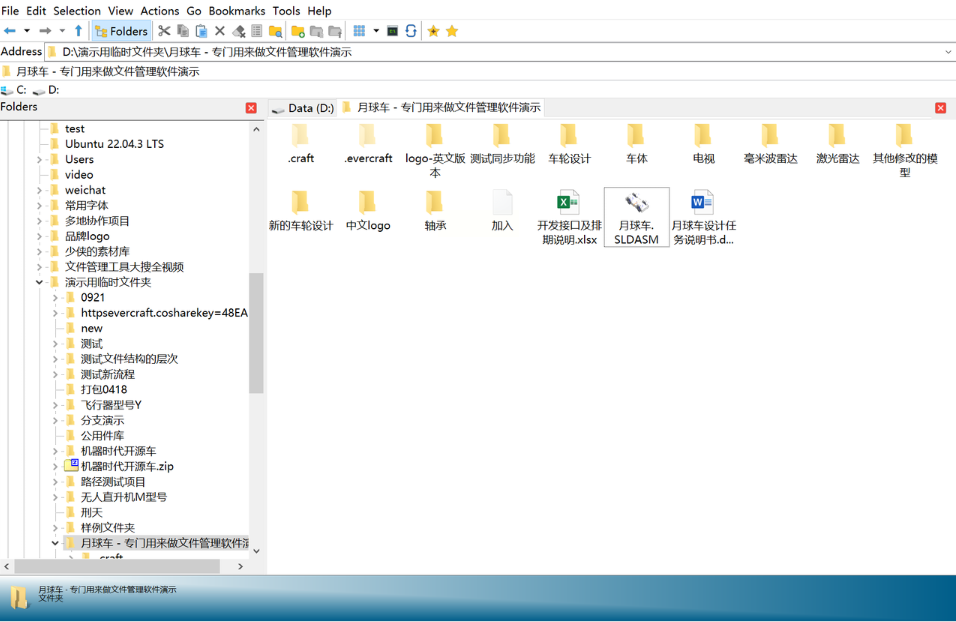
在处理文件日期变更时,请务必注意数据的完整性和合规性。某些场景下(如法律文档、会计记录等)对历史痕迹有严格要求,在调整日期前需确保操作不会引发误解或合规风险。此外,及时备份文件及其相关信息是至关重要的预防措施。正确管理文件的时间戳不仅能提高工作效率,还能在必要时提供有力的证据支持。
如果想要深入了解我们的产品,请到 汇帮科技官网 中了解更多产品信息!
没有找到您需要的答案?
不着急,我们有专业的在线客服为您解答!

请扫描客服二维码